来源:www.xinmaotao.net 时间:2019-12-28 08:15
很多用户都知道,在win10系统升级的过程中会保留windows.old文件,而且windows.old文件是存储在系统盘当中的,这占用了大量的系统空间,如果系统盘出现空间不足的情况,就必须要删除windows.old文件,达到释放空间的效果,那么win10系统怎么删除windows.old文件呢?今天为大家分享win10系统删除windows.old文件的操作方法。

Windows10系统删除Windows old文件的方法:
1、进入资源管理器,右键点击系统盘(C:\),在右键菜单中点击【属性】;
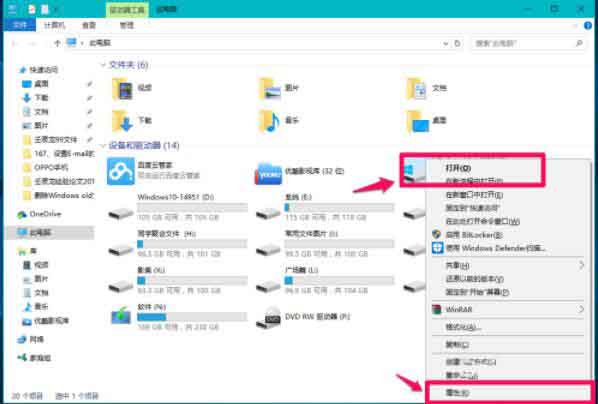
2、在Windows10-14959(C:\)属性窗口,我们点击【磁盘清理】,弹出正在扫描对话框;

3、扫描完成后,打开Windows10-14959(C:\)属性磁盘清理窗口,点击【清理系统文件】,又弹出一个正在扫描Windows更新清理对话框;

4、扫描完成以后,我们可以看到Windows old文件为12.6GB,点击【确定】;

5、我们点击确定以后,弹出一个询问对话框:确实要永久删除这些文件吗?点击【删除文件】,操作继续进行,直至删除完全。

6、打开系统(C:)盘,可以看到 Windows old文件已经删除。

关于win10系统删除windows.old文件的操作方法就为用户们详细分享到这里了,如果用户们使用电脑的时候不知道怎么删除windows.old文件,可以参考以上方法步骤进行操作哦,希望本篇教程对大家有所帮助,更多精彩教程请关注新毛桃官方网站。
责任编辑:新毛桃:http://www.xinmaotao.net